Thủ Thuật
Cách forward mail (chuyển tiếp thư) đã nhận tới 1 mail khác
Khi bạn sở hữu từ 2 tài khoản Gmail trở lên thì sẽ mất khá nhiều thời gian trong việc check mail hàng ngày vì chúng ta thường phải đăng nhập vào từng tài khoản để kiểm tra hộp thư. Để giải quyết vấn đề này chúng ta có thể sử dụng tính năng tự động chuyển tiếp thư trong gmail, với cách này bạn có thể cài đặt các tài khoản gmail của bạn tự động chuyển thư đến 1 tài khoản nhất định. Nhờ đó bạn chỉ cần đăng nhập vào 1 tài khảon Gmail mà vẫn check được mail ở tài khoản khác. Nếu các bạn chưa biết cách làm thì hãy theo dõi bài viết sau đây của PKMacBook.com nhé.

Bước 1: Các bạn hãy đăng nhập vào tài khoản gmail cần chuyển tiếp thư sau đó nhấn vào biểu tượng bánh răng và chọn Cài đặt.
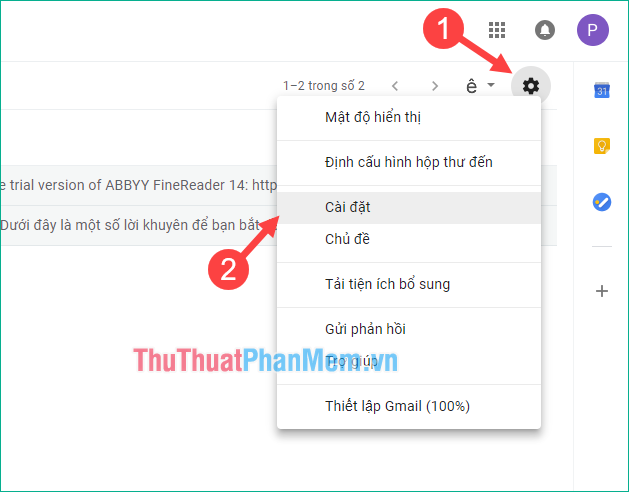
Bước 2: Trong cửa sổ cài đặt các bạn chọn tab Chuyển tiếp và POP/IMAP sau đó chọn Thêm địa chỉ chuyển tiếp.
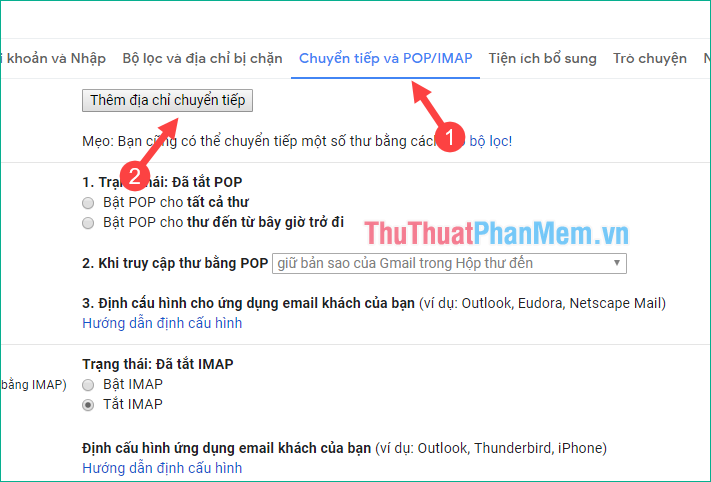
Bước 3: Cửa sổ nhỏ hiện lên các bạn hãy nhập địa chỉ gmail được nhận thư chuyển tiếp và nhấn Tiếp theo.
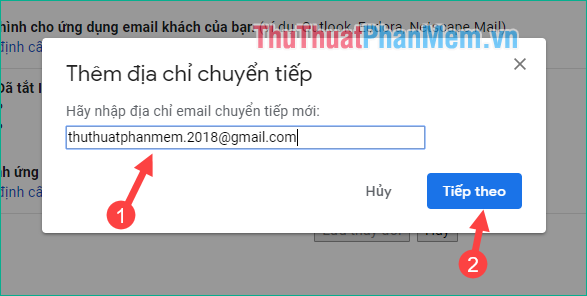
Một cửa sổ nhỏ nữa hiện lên các bạn nhấn Tiếp tục
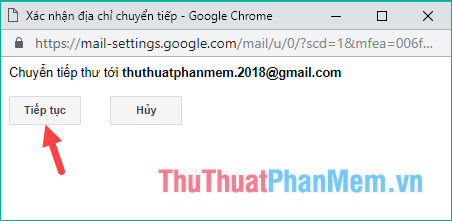
Gmail sẽ gửi một mã số đến địa chỉ mail mà bạn đã nhập ở bước trên, vì vậy các bạn hãy đăng nhập vào tài khoản Gmail đó để lấy mã xác thực.
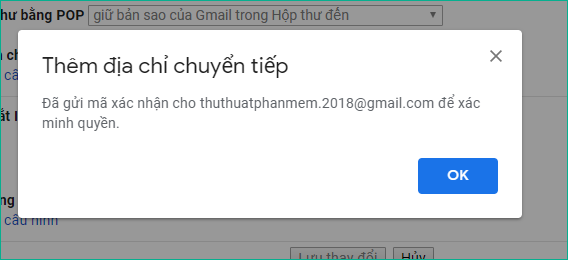
Bước 4: Các bạn mở mail xác nhận và copy mã xác nhận.
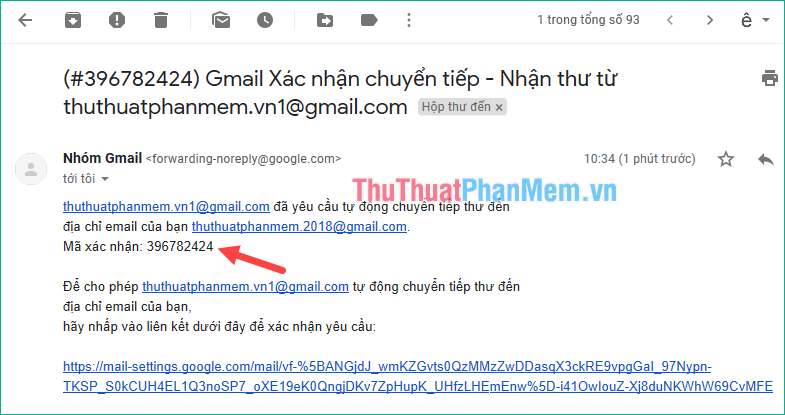
Bước 5: Nhập mã xác nhận vào ô trống và nhấn Xác minh
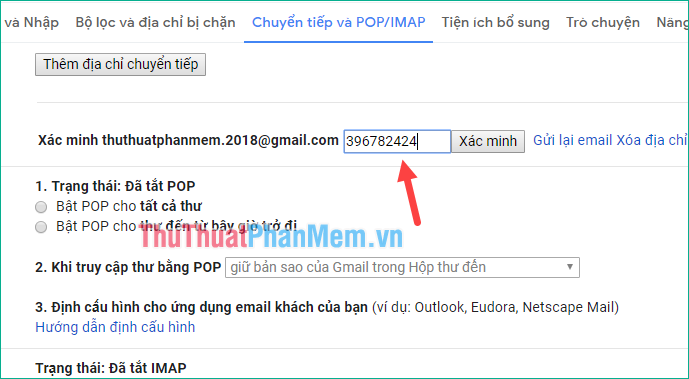
Bước 6: Sau khi xác minh xong các bạn tích chọn mục Chuyển tiếp bản sao của thư đến tới….Sau đó nhấn Lưu thay đổi là xong.
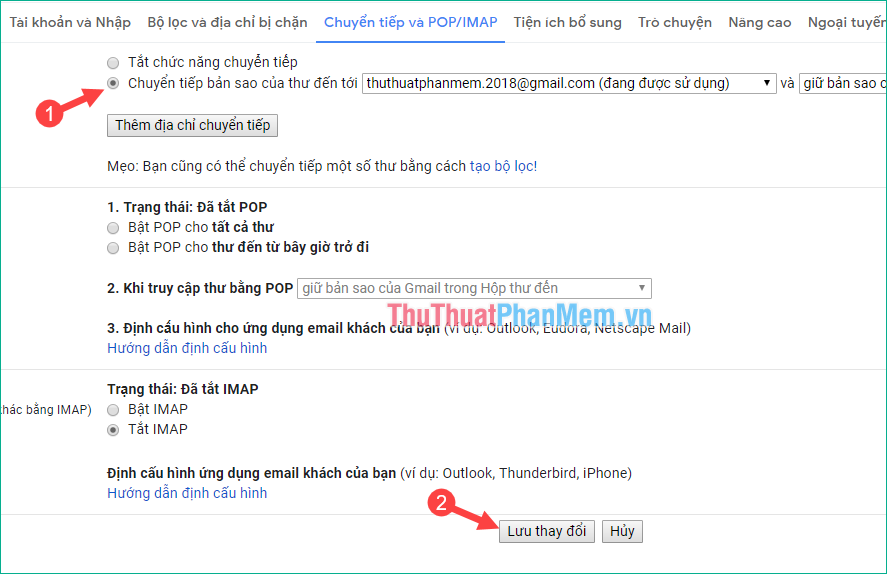
Như vậy chúng ta đã cài đặt thành công tính năng tự động chuyển tiếp mail đã nhận tới một mail khác. Cảm ơn các bạn đã theo dõi bài viết.
Nguồn tham khảo từ Internet
Bài viết cùng chủ đề:
-
Cách viết căn bậc 2 trong Word
-
Cách đánh dấu tích trong Word
-
Cách thu hồi thư đã gửi, Recall mail trong Outlook
-
Cách đổi Inch sang cm trong Word 2016
-
Top 5 Phần mềm thiết kế nhà miễn phí tốt nhất hiện nay 2021
-
Cách chuyển Excel sang PDF, chuyển file Excel sang PDF nhanh chóng, giữ đúng định dạng
-
Cách cài chế độ truy bắt điểm trong CAD
-
Cách đánh số trang trong Word 2016
-
Những stt buông tay hay nhất
-
Cách chụp màn hình Zalo
-
Hướng dẫn cách đặt Tab trong Word
-
Cách chỉnh khoảng cách chuẩn giữa các chữ trong Word
-
Các cách tải nhạc về máy tính đơn giản, nhanh chóng
-
Xoay ngang 1 trang bất kỳ trong Word
-
Cách sửa lỗi chữ trong Word bị cách quãng, chữ bị cách xa trong Word
-
Cách thêm font chữ vào PowerPoint, cài font chữ đẹp cho PowerPoint
















